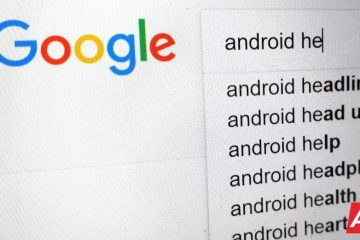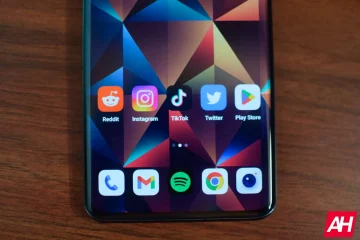Editor-Bewertungen: Benutzerbewertungen:[Gesamt: 0 Durchschnitt: 0].ilfs_responsive_below_title_1 { width: 300px; } @media(min-width: 500px) {.ilfs_responsive_below_title_1 { width: 300px; } } @media(min-width: 800px) {.ilfs_responsive_below_title_1 { width: 336px; } }
In diesem Tutorial wird erklärt, wie Sie den Ordner für mobile Lesezeichen in Chrome und Microsoft Edge löschen. Der Ordner „Mobile Lesezeichen“ in Chrome oder Microsoft Edge ist ein Stammordner für Lesezeichen, der nicht gelöscht werden kann. Ich selbst habe viel gekämpft, aber schließlich habe ich eine Lösung gefunden, die ich unten teilen werde. Es gibt eine Chrome-Erweiterung namens Bookmarks Commander, die Ihnen dabei helfen kann. Neben dem Löschen von Lesezeichen enthält es weitere nützliche Optionen, wie z. B. das Exportieren von Lesezeichen.
Wenn Sie aus irgendeinem Grund alle bevorzugten Websites aus dem Ordner”Mobile Lesezeichen”löschen möchten, können Sie dies nicht tun. Sie müssen Lesezeichen nacheinander manuell entfernen. Dies ist beabsichtigt, da es keine Möglichkeit gibt, alle Lesezeichen auszuwählen und alle auf einmal zu löschen. Aber zum Glück können Sie dies schnell mit Hilfe der Bookmarks Commander-Erweiterung tun. Dies ist eine Art Lesezeichen-Manager für Chrome-und Chromium-basierte Browser. Es sind nur ein paar Klicks erforderlich, um Lesezeichen in Chrome zu löschen.
Wie lösche ich den Ordner für mobile Lesezeichen in Chrome, Microsoft Edge?
Die Verwendung von Bookmarks Commander ist sehr einfach. Sie müssen es nur von hier aus installieren und dann finden Sie sie einfach im Erweiterungsmanager oder in der Chrome-Symbolleiste.
Nun aktivieren Sie diese Erweiterung und sie öffnet ihre Hauptschnittstelle, die aus zwei Fenstern besteht. Sie können dies im Screenshot unten sehen.
Öffnen Sie im linken Bereich den Ordner”Mobile Lesezeichen”. Von hier aus müssen Sie alle verfügbaren Lesezeichen auswählen. Klicken Sie oben auf das erste Lesezeichen. Halten Sie danach die Umschalttaste gedrückt und scrollen Sie nach unten und klicken Sie auf das letzte Lesezeichen im Ordner. Alle Lesezeichen sind jetzt ausgewählt.
Rechtsklicken Sie irgendwo und wählen Sie dann die Option”Löschen”. Alle mobilen Lesezeichen sind jetzt gelöscht. Und sobald alle Lesezeichen gelöscht sind, verschwindet auch der Ordner”Mobile Lesezeichen”sofort.
Das war’s. Auf diese Weise können Sie den Ordner mit den mobilen Lesezeichen ganz einfach aus Chrome löschen. Sie können den gleichen Vorgang auch auf Edge-oder Opera-ähnlichen Browsern ausführen. Ich sollte jedoch erwähnen, dass, wenn Sie die Synchronisierung aktiviert haben, die Änderungen auf anderen Geräten widergespiegelt werden. Wenn Sie also die mobilen Lesezeichen nur von einem Gerät löschen möchten, stellen Sie sicher, dass die Synchronisierung deaktiviert ist.
Abschlussgedanken:
Wenn Sie nach Möglichkeiten suchen, mobile Lesezeichenordner aus Chrome entfernen, indem Sie alle Lesezeichen und Favoritenseiten darin massenweise löschen, dann sind Sie hier richtig. Ich habe viele Lesezeichen-Manager für Chrome ausprobiert, aber nur diese Erweiterung hat die Option, Lesezeichen sogar aus einem Stammordner zu löschen.